Як підключити роутер D-Link DIR-300. Прошивка, налаштування, тестування
У даному матеріалі буде поетапно описано не тільки те, як підключити роутер D-Link DIR-300 до локальної мережі, але і як правильно його настроїти. Також буде приведена методика перевірки як бездротовий частини обчислювальної мережі, так і її провідного сегменту. Все це дозволить навіть починаючому комп'ютерному спеціалісту з допомогою такого маршрутизатора отримати доступ до інтернету з будь-якого персонального комп'ютера або мобільного девайса. Прошивка маршрутизатора функціонує стабільно і без проблем. Невисока вартість (до 2000 рублів). Відмінна функціональність, якої більш ніж достатньо для створення будь-якої невеликої обчислювальної мережі для дому або офісу. Достатня комплектація для того, щоб відразу після покупки можна було його налаштувати і почати відразу ж використовувати. Простота установки і використання. Висока ступінь надійності, яка властива будь-якого пристрою з логотипом D-Link. А ось до недоліків даного мережного пристрою можна віднести лише один момент — підтримку бездротових стандартів передачі інформації 80211 версій b і g. Про більш свіжих версіях - n і ac - в даному випадку не йде мова. Саме мережеве пристрій було випущено досить давно, і на момент початку його продажів було актуальним лише 80211 g. Як результат, розробники обмежилися тільки цією версією.
4 порти RJ-45 для створення сегмента мережі проводового (вони по периметру пофарбовані в жовтий колір і позначаються як LAN Х, де Х — це номер порту від 1 до 4). 1 вхідний порт для підключення вхідного дроти від провайдера (по краю він забарвлений в синій колір і підписаний як INTERNET). 1 знімна антена з коефіцієнтом посилення 5дБ. Робоча частота — 24 ГГц. Максимальна швидкість передачі даних — 54 Мбіт/с. Напруга живлення 5 А, струм при цьому дорівнює 12 А. Споживана потужність — 4 Вт.
Сам маршрутизатор. Інструкція з експлуатації. Система кріплення для установки роутера на стіні або у вертикальному положенні на будь-якій горизонтальній поверхні. Блок живлення з параметрами виходу 5 В і 12 А. Метрова вита пара з обжатими коннекторами. Компакт-диск з електронною версією документації і необхідним прикладним програмним забезпеченням. Гарантійний талон.
Задаємо тип підключення до обладнання провайдера (РРРоЕ, DHCP, L2TP, РРТР або Static IP). Цю інформацію надає провайдер в договорі на надання послуг. Після установки необхідного прапорця клікаєм на кнопці «Далі». Вказуємо параметри підключення (ім'я користувача, пароль, тип мережевої адреси, у разі статичного способу адресації вводимо необхідні значення). Ця інформація також надається провайдером. Заповнюємо лише зазначені значення, а інші не чіпаємо. На наступному етапі необхідно ввести назву бездротової мережі і пароль для підключення до неї. В цілях безпеки змінюємо стандартний пароль доступу до параметрів маршрутизатора і підтверджуємо його. Потім вказуємо свій часовий пояс. Зберігаємо зміни. Вимикаємо роутер і розбираємо тимчасову схему.

Переваги та недоліки даної моделі роутера
Такі моменти до переваг можна віднести для такого мережевого пристрою, як роутер D-Link DIR-300:Характеристики
Дана модель може похвалитися наявністю таких технічних специфікацій:Комплектація
Перед тим як підключити роутер D-Link DIR-300 і налаштувати його, розберемося з комплектацією поставки даного мережевого пристрою. У неї входить наступне:Місце установки
Стаціонарне місце установки відіграє важливу роль в якості покриття, яке забезпечує роутер D-Link DIR-300. Відгуки вказують на те, що він повинен знаходитися максимально близько до центру приміщення. При цьому не допускається присутність поблизу різних металевих поверхонь, які будуть «гасити» сигнал. Також в місці маршрутизатора повинна знаходитися стаціонарна розетка для організації електропостачання мережевого пристрою. Ще один важливий компонент у даному випадку — це можливість безперешкодної прокладки вхідний обтиснутої витої пари від провайдера. Саме відштовхуючись від раніше перерахованих умов, вибираємо місце розташування маршрутизатора в офісі, квартирі або будинку.Перше підключення та налаштування
Найбільш просто задати програмні конфігураційні параметри за тимчасовою схемою для кожного маршрутизатора. Саме за таким алгоритмом і буде описано в цьому матеріалі те, як налаштувати роутер D-Link DIR-300. Підключення в цьому випадку виконується за тимчасовою схемою. Вхідний кабель від провайдера на етапі налаштування не потрібний, а сам маршрутизатор може бути встановлений в будь-якому зручному для цього місці. Тобто поруч з системним блоком ПК або ноутбуком і вільної розеткою. Після установки роутера підключаємо блок живлення в розетку, а провід від нього — у відповідне гніздо мережевого пристрою. Комплектний метр витої пари одним кінцем встановлюємо у будь-який вільний порт RJ-45 жовтого кольору, а другим — в роз'єм мережевої карти ПК. Далі подаємо напругу на маршрутизатор і чекаємо закінчення його завантаження (30-60 секунд). Після цього запускаємо будь-який доступний на комп'ютері браузер і в його адресному рядку набираємо 1921680.1. На наступному етапі натискаємо Enter. Потім у вікні запиту необхідно ввести ім'я користувача та пароль. В даному випадку вони однакові — admin. Після заповнення полів натискаємо на кнопці Log In. У відповідь відкриється базове вікно налаштування маршрутизатора. Потім переходимо в пункт меню Internet Setup (знаходиться у правому верхньому куті). Надалі вибираємо пункт налаштування Wizard. Потім програмна настроювання складається з таких етапів:Перенесення на постійне місце
На наступному етапі необхідно маршрутизатор перенести на постійне місцерозташування. Далі розберемося з тим, як підключити WiFi-роутер D-Link DIR-300 за постійною схемою. Вхідний кабель від провайдера підключаємо до синього порту, поруч з яким знаходиться напис INTERNET. Всі пристрої мережі, які будуть підключатися за допомогою витої пари, підключаються до жовтим портів за допомогою дроту, попередньо підведеного до цього місця. Блок живлення встановлюється в стаціонарну розетку, а провід від нього підключається до гнізда маршрутизатора. Далі включаємо тумблер з тильного боку мережевого пристрою і чекаємо закінчення його завантаження. Це займає від 30 секунд до 1 хвилини. Після цього приступаємо до повірці роботи маршрутизатора.Тестування
Після всього раніше описаного необхідно перевірити правильність роботи мережевого устаткування. Для цього на будь-якому підключеному ПК необхідно запустити браузер і ввести в його адресному рядку адресу, наприклад, google.ru. Потім тиснемо Enter. У відповідь повинна з'явитися стартова сторінка пошукового гіганта. Якщо цього не сталося, то заходимо в налаштування мережевого підключення до ПК і перевіряємо їх правильність. Все повинно бути налаштовано так, що мережевий адреса і DNS комп'ютер отримує автоматично. Тепер розберемося з тим, як підключити роутер D-Link DIR-300 і будь-мобільний телефон (смартфон або планшет) за допомогою технології Wi-Fi. Для цього заходимо в ньому в меню «Налаштування». Вибираємо пункт «Бездротові мережі» і потім Wi-Fi. Включаємо цей передавач і починаємо пошук доступних бездротових мереж. Потім вибираємо те ім'я, яке було задане на попередньому етапі. Потім вводимо пароль для підключення до бездротової мережі. На наступному етапі закриваємо вікно налаштування і запускаємо будь з наявних в наявності браузерів і аналогічним чином перевіряємо працездатність мережі.
Підсумки
У цій статті описано не тільки те, як підключити роутер D-Link DIR-300 до комп'ютерної мережі, але і те, як налаштувати його належним чином і протестувати передачу інформації. Алгоритм його налаштування дуже простий, і він під силу будь-якому користувачеві.Читайте також

Компютер і інтернет
Репітер TP-LINK: настройка і огляд можливостей
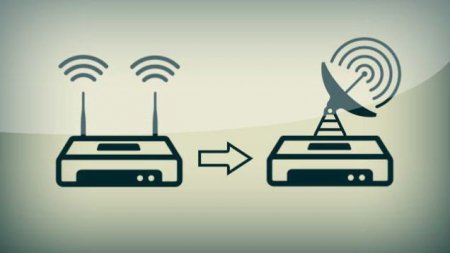
Компютер і інтернет
Як перепрошити роутер: покрокова інструкція. Як перепрошити роутер TP-Link

Компютер і інтернет
TP-LINK TL-WR841ND - відгуки. TP-LINK TL-WR841ND (маршрутизатор): характеристики

Компютер і інтернет
Як налаштувати WiFi-роутер "Ростелеком"? Підключення, налаштування, пароль

Компютер і інтернет
Налаштування роутера TP-Link TL-WR741ND своїми руками

Компютер і інтернет
Як налаштувати роутер Zyxel Keenetic Lite 2. Опис, характеристики роутера
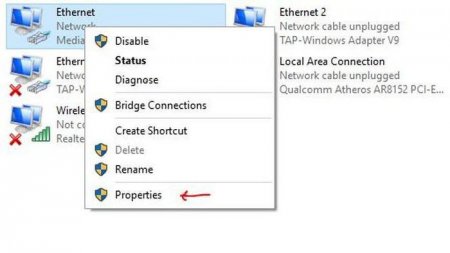
Техніка
Як зайти на роутер TP-Link і його налаштування?

Компютер і інтернет
TP LINK 741: характеристики та відгуки




